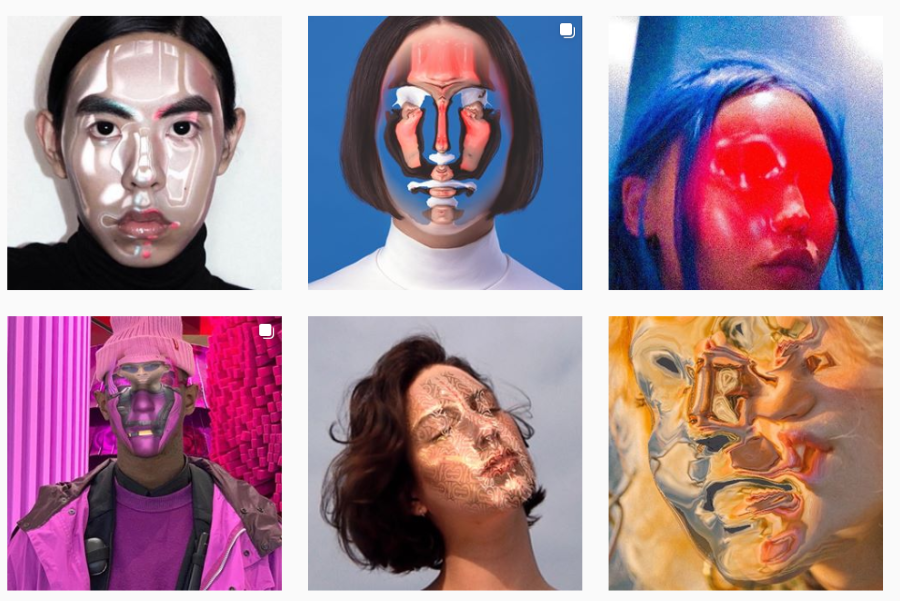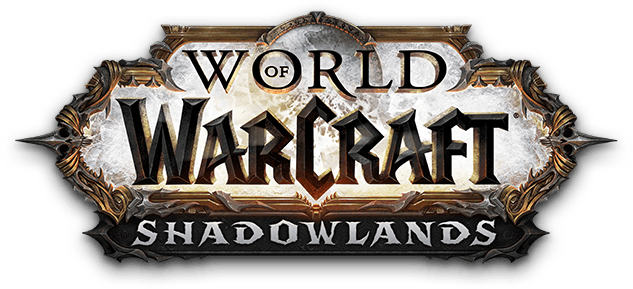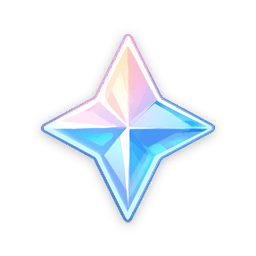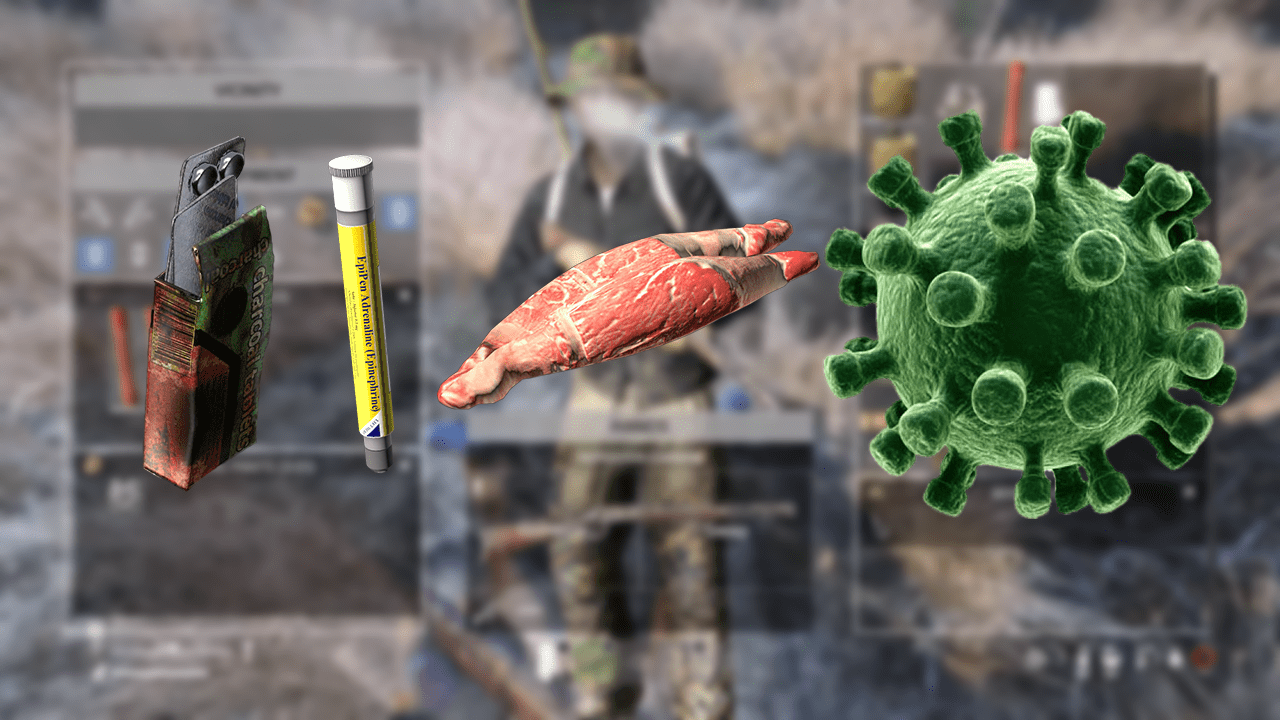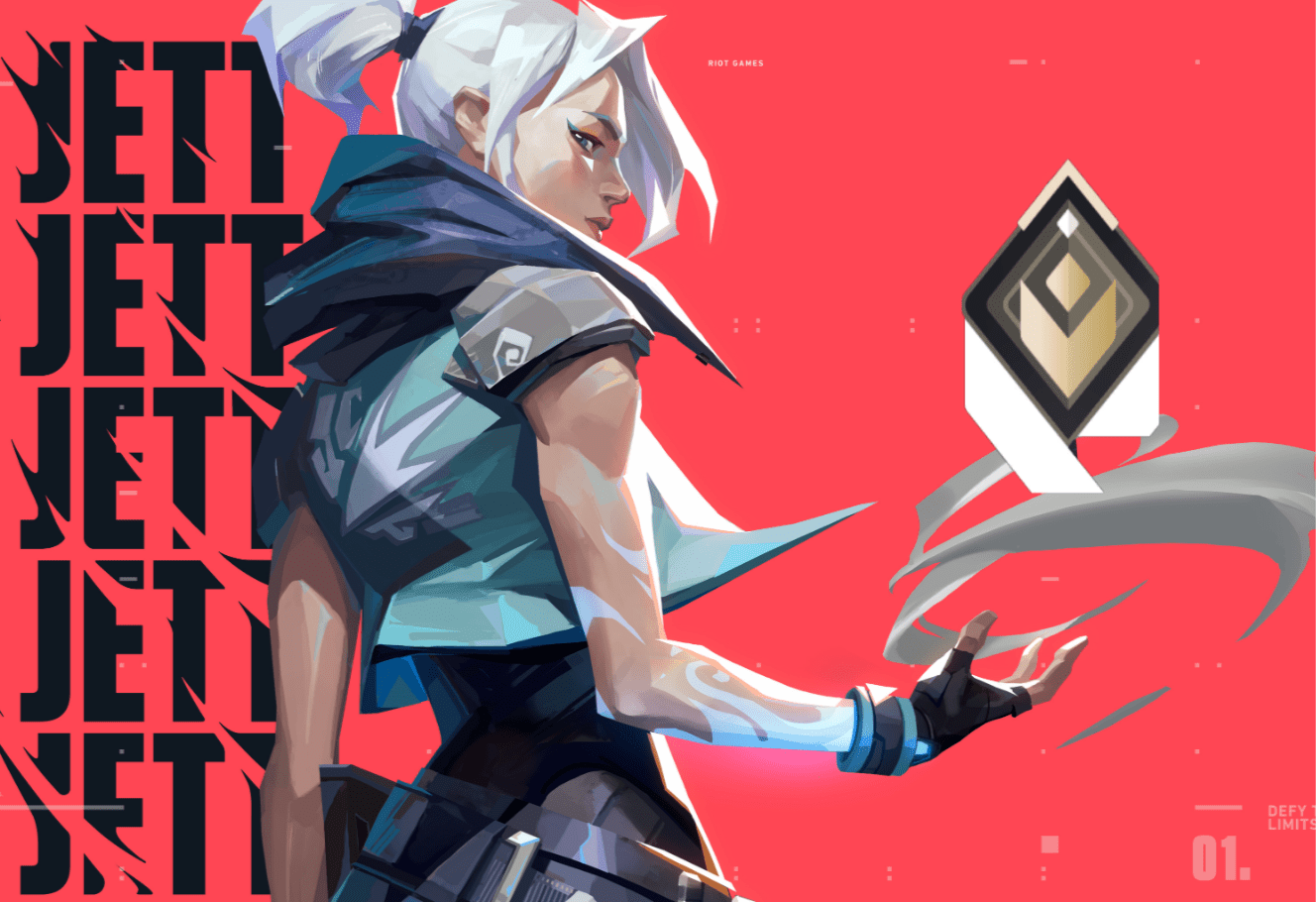Fire OS'de en sevdiğiniz filmleri çevrimdışı modda izlemek için tabletinize indirmenize izin veren birçok seçenek vardır. Amazon veya iTunes üzerinden satın alınan bir filmi kaydetmek veya Netflix'ten en sevdiğiniz filmleri indirmek istiyorsanız, Fire cihazınızda sizin için birçok seçenek var.
En sevdiğiniz filmleri tabletinize kaydetmeye bir göz atalım.
Amazon Tabletleri
Amazon'un Fire tablet serisi, bugün teknolojideki en iyi değerlerden bazıları. Bugün satın alabileceğiniz en ucuz kullanılabilir tabletlerden biri olan 50 dolarlık Amazon Fire 7'den daha büyük, daha keskin bir ekran ve daha iyi hoparlörler içeren 80 dolarlık Amazon Fire HD 8'e ve yepyeni Fire HD 10'a kadar. size sadece 150$'a tam HD ekran ve mükemmel performans sunan, size ve bütçenize uygun bir tablet var. Ve Amazon'un özel satışlarından birini beklerseniz, daha da iyi fırsatlara erişirsiniz, genellikle Fire 7'nin fiyatını sadece 30 $'a düşürür ve hatta daha büyük Fire HD 10'u Amazon ile sadece 100 $'lık rekor düşük bir fiyatla sunarsınız. Kilit ekranında tanıtılan teklifler.
Temel olarak, ucuz bir tablet istiyorsanız, Amazon sizin markanızdır. Medya tüketmek üzere tasarlanmış özel bir Android sürümü ve Google Play Store'u ekleme özelliği sayesinde, tüm favori uygulamalarınıza tek bir yerden erişmek çok kolay.
Apple'ın iPad'i ve Samsung'un Tab S-serisi gibi diğer tabletler, hem medya tüketimi hem de medya oluşturma için cihazlar olarak çifte görev yapmaya çalışırken, Amazon'un tabletleri, istediğiniz kadar medya izlemenizi, okumanızı ve dinlemenizi istediklerini açıkça ortaya koyuyor. yapabildiğin gibi. İster e-Kitap okumak, Netflix veya YouTube izlemek, ister Spotify veya Amazon Music'ten müzik akışı yapmak veya sadece internette gezinmek ve haberleri kontrol etmek için bir şeyler arıyorsanız, Fire line of tablet sizin için mükemmel. Fire tabletlerinde herhangi bir yerleşik hücresel teknoloji bulunmasa da bu, filmlerinizi hareket halindeyken yanınıza alamayacağınız anlamına gelmez.
Amazon Üzerinden Satın Alınan Filmleri İndirme
Amazon, hem film kiralama hem de film satın alma için önde gelen pazarlardan biridir ve Amazon'un genellikle dijital satın alımlarda satışları olduğu göz önüne alındığında, hareket halindeyken veya akış yapamıyorken en sevdiğiniz filmleri çevrimdışı görüntüleme için almak mantıklıdır. internet. Amazon'un hem kitaplığınıza hem de önerilen videolara doğrudan ana ekranınızdan göz atmanıza olanak tanıyan kendi arayüzü sayesinde, hareket halindeyken film izlemek için favori içeriğinizi Fire tabletinize kaydetmek kolaydır.
İşte nasıl çalıştığı.

İlk olarak, Fire'daki her şeyde olduğu gibi, Amazon hesabınızda oturum açtığınızdan emin olmak isteyeceksiniz. Bu, hesap bilgilerinizi tabletinize sürekli olarak yeniden girmek zorunda kalmadan Amazon üzerinden kolayca film satın almanızı sağlayacaktır.
Oturum açtıktan sonra ana ekrana dönün ve ana ekranınızdaki Video sekmesine ulaşana kadar ana arayüz boyunca kaydırın. Birincil aboneyseniz, orijinal Amazon şovları ve filmleri ve bazı özel HBO içeriği dahil olmak üzere Prime'a hazır içerikle dolu bu listeyi büyük olasılıkla göreceksiniz. Kitaplığınızda zaten satın aldığınız ürünler varsa, filmlerin ve TV şovlarının tam listesini yüklemek için ekranın sağ üst köşesindeki kitaplık simgesine dokunabilirsiniz. Aksi takdirde, üzerine dokunun Mağaza uygun Amazon Instant Video mağazasını açmak için simge. Hem akışlı hem de akışsız filmlere buradan göz atabilir ve cihazınızda satın alacağınız içeriği seçebilirsiniz.

Amazon Prime abonesiyseniz, burada listelenen filmlere ve TV şovlarına göz atmak için Kirala veya Satın Al sekmesine atlamak isteyeceksiniz. İndirimdeki filmler ve yeni çıkan filmler ile birlikte önerilen kategorilerin bir listesini bulacaksınız. Uygun bir film arıyorsanız, otomatik olarak aramak için arama işlevini kullanabilirsiniz. Filmi bulduktan sonra, cihazınızda içeriği satın alma veya kiralama seçeneklerini göreceksiniz. Cihazınıza otomatik olarak eklenecek ve filmi kitaplığınızda görüntüleyebileceksiniz.

Cihazınızdaki kitaplık sekmesinde, satın aldığınız ve kiraladığınız filmlerin tam listesini ve ayrı bir sekmede TV şovlarınızın listesini görürsünüz. İndirmek istediğiniz filmi seçin, filminiz için bilgi sayfası açılacaktır. Filmin sahibiyseniz, filmi satın aldığınız konusunda uyaran bir ekran görürsünüz. İzle şimdi seçenek ve bir İndirmek seçenek. Belirtildiği gibi, üzerine dokunarak İzle şimdi seçeneği, filmi cihazınıza aktarır; dokunarak İndirmek filmi çevrimdışı görüntüleme için Fire cihazınıza indirecektir.
Filmi kiraladıysanız, videonuzu indirmek veya yayınlamak için aynı iki düğmeyi görürsünüz, ancak filmi satın aldığınıza dair bir uyarı görüntülemek yerine, filme kaç gün kaldığını gösteren bir mesaj görürsünüz. videoyu izlemeye başlayın. Amazon'dan yapılan her kiralama 30 gün içinde izlenmelidir; film başladıktan sonra 48 saat boyunca bitirme hakkınız olacak. Film tabletinize indirilse bile, ayrılan sürenin ardından süresi dolacak.

Son olarak, satın alınan televizyon şovlarının da cihazınıza indirilebileceğini unutmamalıyız, ancak diziyi yüklemeniz ve her şovu indirmek için sezon bölüm listesine gitmeniz gerekecek. Filmlerden farklı olarak, televizyon programları için indirme düğmesi, ekranın sağ tarafında küçük bir indirme simgesi olarak her bölüm başlığının yanında listelenir. Her bölüm ayrı olarak indirilmelidir, ancak birkaç saniye içinde sıranıza birden fazla indirme eklemek oldukça kolaydır.

Amazon Prime'da Yayınlanan Filmleri ve Şovları İndirme
Bir Amazon Prime abonesiyseniz, muhtemelen Amazon'un aboneliğinizle birlikte çok çeşitli içerik akışına sahip olduğunu zaten biliyorsunuzdur. Orijinal televizyon şovları gibi Keneveya benzeri filmler Deniz kenarındaki Manchester Amazon'da izlenebilir ve finanse edilebilir veya sahip olunabilir, ancak orijinal olarak Amazon ile üretilmeyen ve aboneliğinizle yayınlayabileceğiniz çok çeşitli filmler ve TV şovları da vardır.
HBO, örneğin Amazon'da bulunan eski içeriklerinden oluşan geniş bir koleksiyona sahiptir ve örneğin, daha eski şov sezonlarını yakalayabilirsiniz. Doktor Kim ücretli bir Prime üyesi olduğunuz sürece ücretsiz. Bu içeriğin tamamı değilse de çoğu, Fire tabletinize indirilemez, bu da hareket halindeyken ve internete bağlı değilken en sevdiğiniz filmleri ve TV şovlarını izlemeyi kolaylaştırır.

- Yukarıda açıklandığı gibi, cihazınızın ana ekranındaki video sekmesine gidin ve Mağaza simge. Bu, hem akışlı şovlar hem de filmler ile birlikte kiralama ve yeni sürümlerle birlikte tam mağaza arayüzünü yükleyecektir.
- Prime içeriğinin tam koleksiyonunu görüntülemek için Prime'a dahildir Ekranınızın ortasındaki sekme. Prime akışı için mevcut olan hem filmlerin hem de televizyon şovlarının tam listesini görebileceksiniz. Amazon Prime'da, önerilen filmlerden yalnızca Prime üyeleri için yapılmış orijinal dizilere kadar her şeyin bulunduğu düzinelerce kategori vardır, ancak neredeyse her şey doğrudan cihazınıza indirilebilir. Seçtiğiniz filmi bulun ve filmin bilgi sayfasını görüntülemek için simgeye dokunun.
- Buradan, kiralamalar ve satın alınan filmler için yukarıda açıklanan aynı ekranı göreceksiniz, ancak kiralanan veya satın alınan mesajı görüntülemek yerine, bir Prime logosu ve Prime'a dahildir. Bunun altında standart düğmeler İzle şimdiiçeriği cihazınıza aktaran ve İndirmek, filmi cihazınızda çevrimdışı olarak saklar. Ve satın aldığınız TV şovlarında olduğu gibi, sadece her bölüm adının yanındaki indirme simgesine dokunarak seçkin Prime şovlarının bölümlerini indirebilirsiniz.

Elbette, Prime bölümlerini tabletinize indirmenin bazı sınırlamaları vardır. Birincisi, her Prime başlığı indirilemez. Yalnızca belirli Prime başlıkları otomatik olarak indirilebilir, bu da bazı filmlerin veya şovların İndir simgesini göstermeyebileceği anlamına gelir.
Hangi içeriğin indirilip indirilemeyeceği konusunda nihai bir liste yoktur; içeriği duruma göre indirmeniz gerekecek. Ayrıca, yalnızca ücretli Prime üyelerinin Prime içeriğini indirebileceğini de unutmamalısınız; Amazon Hane halkı üyeleri, Prime şovlarını veya filmlerini yayınlayabilir, ancak bu içerikleri cihazlarına indiremez. Son olarak, hesabınıza Prime içeriği indirmenin bazı sınırları vardır:
- Mevcut başlıklar aynı anda yalnızca iki uyumlu cihaza indirilebilir. Bu, bir akıllı telefonunuz ve iki ayrı tabletiniz varsa, bu cihazlardan yalnızca ikisinin indirilen içeriği aynı anda tutabileceği anlamına gelir.
- Bulunduğunuz yere bağlı olarak, indirilen Prime içeriği aynı anda 15 veya 25 başlıkla sınırlıdır.
- Amazon, destek sitesinde indirilen videoların cihazınızda otuz gün kaldığını ve kiralamaya benzer şekilde film başladıktan 48 saat sonra bitmesi gerektiğini söylüyor. Amazon'un sitesinin gerçek kiralamalardan mı yoksa cihazınıza indirilen Prime içeriğinden mi bahsettiği belli değil. Bu nedenle, bir kiralamaya benzer şekilde Prime içeriği indirilirken bazı süre sınırları olabilir.
Genel olarak, Prime içeriğine yönelik indirme seçeneklerinin, çoğu çevrimiçi akış içeriği için iyi çalışacak kadar esnek olduğunu göreceksiniz, ancak Amazon'un kendi pazarından bir film kiralamak veya satın almak kadar yaygın değildir. Son olarak, indirme işleminiz için depolama ayarlarını (dahili depolama alanınız ve harici mikro SD kartlarınız arasında) ayarlar menünüzde “Depolama” altında ayarlayabileceğinizi belirtmeliyiz.
iTunes Üzerinden Satın Alınan Filmleri İndirme
Birkaç yıl önce, Amazon Fire tabletinizde iTunes veya diğer dijital platformlar (Google Play gibi) üzerinden satın alınan filmleri izleme fikri çok saçmaydı. Sonuçta, Fire tabletiniz için bir iTunes uygulaması diye bir şey yoktur ve çoğu teknoloji şirketi, sizi ekosistemlerinde tutmak için eğlencelerini tek platformlarda kilitlemeyi sever. Ancak Ekim 2017'de Disney, filmlerinizi platformlar arasında paylaşmayı her zamankinden daha kolay hale getirmek için Amazon, Google, Apple ve Vudu gibi neredeyse her medya stüdyosu ve film kiralama şirketi ile ortaklık kurdu.
Dublajlı Movies Anywhere ve medya devinin yıllardır kullandığı orijinal Disney Movies Anywhere platformuna dayanan hizmet, tüm filmlerinizi dijital bir dolapta bir arada tutmak için kitaplığınızı Amazon, Google, Apple ve Vudu arasında senkronize etmenize olanak tanır. platformlar arasında paylaşılır. Film koleksiyonunuz, ortak stüdyolardan (buna platforma katılmayı düşünen Paramount dışındaki her büyük isim dahil) filmlerden oluştuğu sürece, Movies Anywhere hesabına kaydolmak, filmlerinizin cihazlar arasında senkronize edilmesini sağlar.

- Movies Anywhere sitesine gidin ve bir hesap oluşturun. Hesabınız etkinleştirildiğinde, mümkün olduğu kadar çok medya hesabınızı senkronize etmeniz istenecektir.
- İTunes kitaplığınızı Amazon hesabınızla senkronize etmek için, kullanıcı adınız ve şifrenizle her iki platformda da oturum açmanız yeterlidir; kitaplığınızın her iki hesap arasında senkronize edildiğini göreceksiniz. Bu, örneğin, daha önce hem iTunes hem de Amazon'dan film satın aldıysanız, bu filmlerin hem iTunes hesabınızda hem de Amazon hesabınızda dolduğunu göreceksiniz. Platformlar arası kitaplığınızın cihazlar arasında görünmesini sağlamak için dört hesabı da senkronize edebilirsiniz, böylece internetin her köşesinden film satın aldıysanız, sonunda onları tek bir yerde görüntüleyebilirsiniz.
- Kitaplığınızı senkronize ettikten sonra, Movies Anywhere uygulamasını tabletinize indirebilir veya filmlerinizi çevrimdışı görüntülemek üzere indirmek için Videolar sekmenizdeki kitaplık seçeneğini kullanabilirsiniz. Senkronize edilmiş kitaplığınız Amazon içeriği olarak görüneceğinden, filmlerinizi çevrimdışı görüntüleme için indirmek için yukarıda verilen adımların aynısını uygulamanız yeterlidir. içinde görünecekler Kütüphane ana ekranda video sekmesinin bir kısmı ve cihazınıza süresiz olarak kaydedilebilir.
Netflix'te Yayınlanan Filmleri İndirme
Son olarak, herhangi bir Netflix kullanıcısı, çevrimdışı görüntüleme için Netflix uygulamasından belirli filmleri ve TV şovlarını Fire tabletinize indirmek için Netflix uygulamasını kullanabilir. Netflix'teki her film veya şov düzgün çalışmıyor veya Netflix'te çevrimdışı görüntüleme için indirilemiyor ve bazı sınırlamalar var, ancak çoğunlukla, verilerini kullanmadan, nereye giderse gitsinler, Netflix'te içerik akışı izlemek isteyen herkes planlar, bunu Fire tabletleriyle yapabilirler.

- Henüz yapmadıysanız, Netflix'i indirmek ve hesabınızla giriş yapmak için Amazon Appstore'a dalmanız gerekecek.
- Oturum açtıktan sonra, kendi Netflix listeniz ve ayarlarınızla ilişkili uygun hesabı veya profili seçin.
- Netflix'ten Fire tabletinize içerik indirmek için, indirmek istediğiniz içeriği bulmak için arama yapın ve şov veya film sayfasını cihazınıza yükleyin. Amazon Prime'da olduğu gibi, cihazınıza her şey indirilemez ve indirilemeyen filmler veya şovlar bulabilirsiniz. Deneyimlerimize göre, hemen hemen her Netflix Orijinali indirilebilir ve depolanabilir. Patron Bebek veya Grinch Noel'i Nasıl Çaldı? gibi TV şovları Riverdale de indirilebilir, ancak bazı gösteriler gilmore kızlar veya Utanmaz cihazınıza indirilemez. Aynı şekilde Disney filmleri inanılmaz 2 veya Lilo ve Stitch Dreamworks rekabeti izin verse de indirilemez.

Genel olarak, Netflix'te yayın yaparken her şeyi duruma göre almanız gerekir. Seçenek oradaysa, filmi listenize eklemek ve içeriği derecelendirmek için seçeneğin yanında İndir simgesini görürsünüz ya da bir televizyon dizisi için her bölüm başlığının yanında simgeyi görürsünüz. İndirdiğiniz diziyi sol üst köşedeki menü düğmesine ve ardından simgesine dokunarak bulabilirsiniz. İndirmelerim Bu listeden seçenek. İndirilen medya listesi, indirme boyutunu görüntüler ve sayfanın üst kısmındaki simgeyi kullanarak kaldırılacak öğeleri seçebilirsiniz. Son olarak, bu listenin sonuna kadar kaydırarak ve üzerine dokunarak indirme ayarlarınızı yapabilirsiniz. Uygulama ayarları seçenek. Buradan, indirme videonuzun kalitesini, indirme konumunu (dahili depolama veya mikro SD kartınızı kullanma seçeneğiyle) değiştirebilir ve elbette tüm indirmeleri cihazınızdan kaldırabilirsiniz.

Amazon Prime'da olduğu gibi, cihazlarınıza içerik indirirken yapabileceklerinizin bazı sınırları vardır. Belirli filmler, cihazınıza indirildikten belirli bir süre sonra sona erer ve Amazon Prime'da olduğu gibi, bazı filmlerin veya televizyon bölümlerinin süresi, siz onları izlemeye başladıktan 48 saat sonra sona erer. Bu başlıkları yenileyebilir ve yeniden indirebilirsiniz, ancak bazı başlıklar, siz o içeriği indirmeniz kilitlenmeden önce yalnızca belirli bir sayıda indirilebilir veya yenilenebilir. İndirme sınırları, filmin veya şovun arkasındaki stüdyoya ve dağıtımcıya bağlıdır ve her bir sınır duruma göre belirlenir. Son indirme sayınıza ulaşmadan önce Netflix'ten, belirli bir başlık için bir tarihle birlikte bir uyarı alacaksınız.

Yangın Tabletleri ve Film İndirmeleri
İster Fire 7'yi sadece 50$'lık uygun fiyatıyla almayı, ister Fire HD 8 veya Fire HD 10'a yükseltmeyi tercih edin, en sevdiğiniz filmleri ve televizyonları hem akış hem de izleme programlarını izlerken harika bir deneyim yaşayacaksınız. çevrimdışı. Bazı film hizmetleri (özellikle Hulu) henüz uygulamalarına çevrimdışı görüntüleme eklememiş olsa da, Amazon'da kiralanan veya satın alınan tüm içerik doğrudan cihazınızın deposuna kaydedilebilir. Benzer şekilde, hem Amazon Prime'da hem de Netflix'te yayınlanan çok sayıda şov ve film, her biri kendi adil kısıtlama paylarına sahip olsalar da, çevrimdışı görüntüleme için cihazınıza kaydedilebilir.
Son olarak Movies Anywhere hizmeti sayesinde satın aldığınız iTunes, Google Play, Vudu ve Ultraviolet içeriklerini doğrudan Fire tabletinize indirerek izleyebilirsiniz. Tatiller için yeni bir Fire tablet satın almayı planlıyorsanız, en sevdiğiniz içeriğin nereye giderseniz gidin sizinle birlikte gelebileceğini bilmekten mutluluk duyacaksınız.
Daha fazla okuma ve yardım için Google Play Store'u tabletinize yüklemeye bakın.